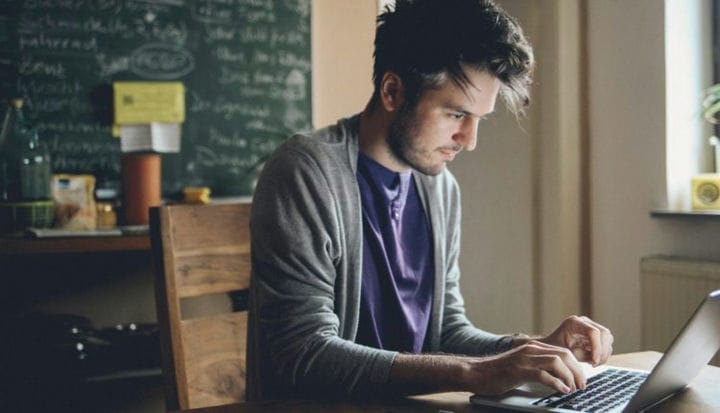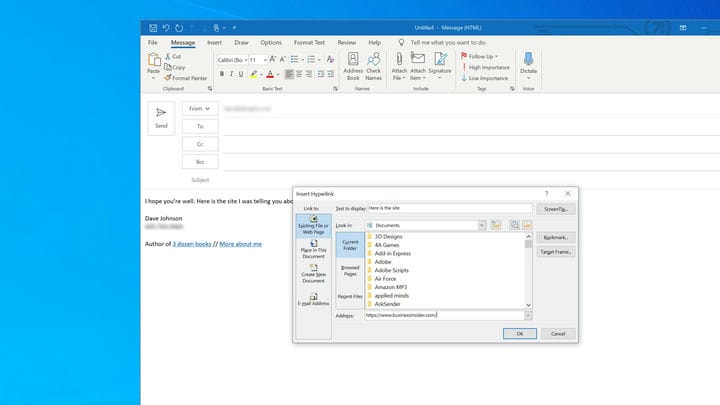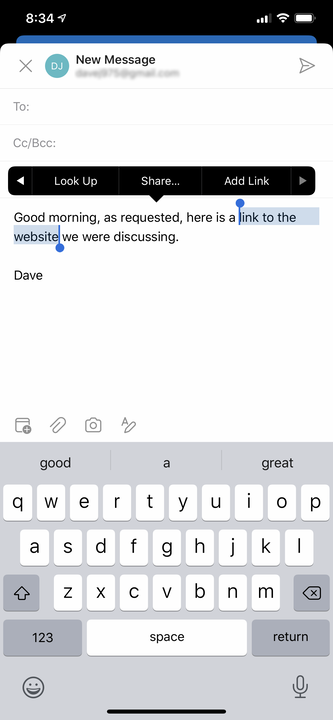Come creare un collegamento ipertestuale in un’e-mail di Microsoft Outlook
- È possibile creare un collegamento ipertestuale in Outlook evidenziando il testo o la foto che si desidera utilizzare come collegamento e facendo clic sul pulsante Collegamento nel menu a discesa Inserisci nella barra multifunzione.
- In alternativa, puoi creare un collegamento ipertestuale facendo clic con il pulsante destro del mouse sul testo o sulla foto evidenziati e scegliendo Collegamento dal menu di scelta rapida.
- Per aggiungere un collegamento nell'app per dispositivi mobili Outlook, puoi evidenziare il testo e scegliere Aggiungi collegamento dal menu a comparsa.
I collegamenti ipertestuali ti consentono di indirizzare i destinatari a qualsiasi pagina Web su Internet ed è facile aggiungerli ai messaggi di Outlook.
Quando si crea un collegamento ipertestuale, è utile copiare l'indirizzo Web a cui si desidera collegarsi prima di creare il collegamento ipertestuale, soprattutto se si utilizza il telefono. Ma non è necessario. Puoi anche digitare l'indirizzo web manualmente.
Ecco come creare un collegamento ipertestuale per i tuoi messaggi di Outlook, sia sul desktop che sull'app mobile.
Come creare un collegamento ipertestuale in Outlook su un computer
1. Apri l'app desktop di Outlook.
2. Componi il tuo messaggio nel solito modo. Quando è necessario aggiungere un collegamento, evidenziare il testo che si desidera trasformare in un collegamento ipertestuale.
3. Fare clic con il pulsante destro del mouse sul testo selezionato e scegliere "Collega". Se preferisci, puoi fare clic su "Inserisci" nella parte superiore della finestra del messaggio e scegliere "Collegamento" dalla barra multifunzione.
Puoi scegliere di aprire la finestra di dialogo "Inserisci collegamento ipertestuale" dalla barra multifunzione o scegliendola dal menu di scelta rapida.
4. Digita o incolla l'URL nella casella "Indirizzo" e fai clic su "OK". Il collegamento ipertestuale è stato creato.
Come creare un collegamento ipertestuale nell'app per dispositivi mobili di Outlook
1. Nell'app Outlook per dispositivi mobili, scrivi il tuo messaggio di posta elettronica.
2. Selezionare il testo che si desidera convertire in un collegamento ipertestuale.
3. Nel menu a comparsa, tocca la freccia a destra per visualizzare più opzioni.
4. Tocca "Aggiungi collegamento".
L'opzione "Aggiungi collegamento" si trova nel menu contestuale quando selezioni il testo.
5 Digitare o incollare l'URL nel campo "Link", quindi toccare il segno di spunta in alto a destra dello schermo.